ここでは、「物件 Search +(サーチ・プラス)」の条件設定後の利用方法について解説していきます。
自動化機能を使いこなし方だけでなく、不動産エージェントとのやり取りで活用する方法についても解説します。
検索条件、設定後の物件トップ画面
物件の検索条件を設定した後は、物件トップ画面にさまざまな情報が入ります。
(スマホ画面は、ブロックごとに縦に並びます。)
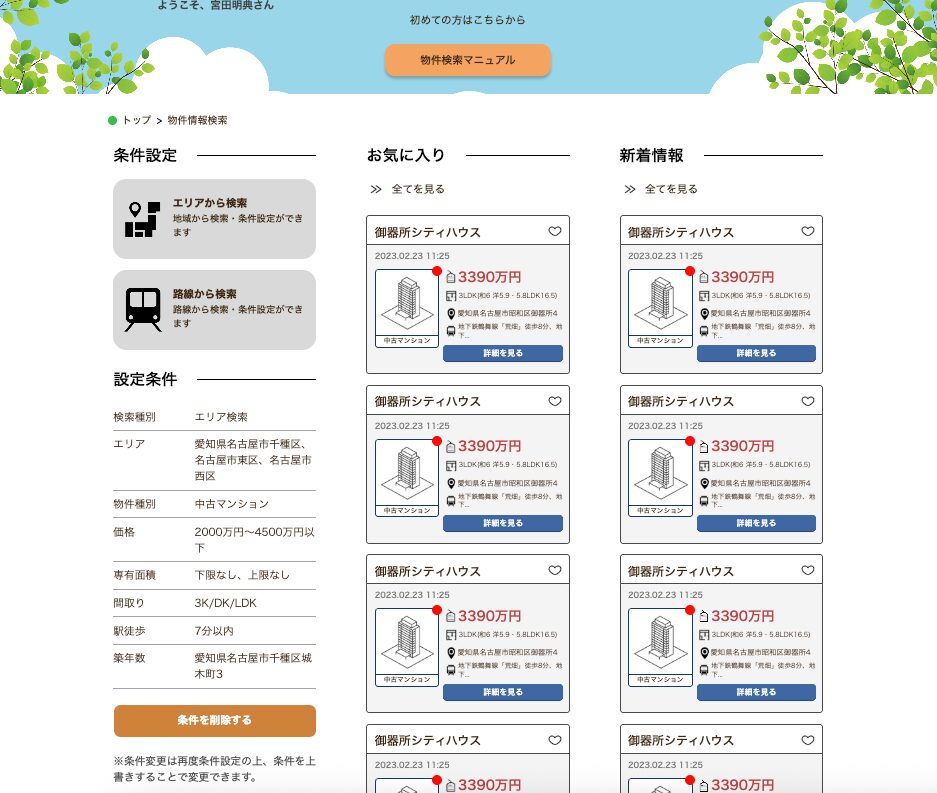
物件トップ画面
設定条件
物件検索でご自身が設定した条件が確認できます。
条件を変更したいときは、再度条件を設定して保存することで、変更ができます。
お知らせメールを止めたいときは、「条件を削除する」ボタンをクリックして、設定条件をクリアします。
お気に入り
お気に入り登録をした物件が表示されます。
新着物件
新着の物件情報が表示されます。
「♡」マークをクリックすると、お気に入りに表示
物件一覧や、詳細の「♡」マークをクリックすると、お気に入り表示ができるようになります。
お気に入り登録された状態の物件は「♡」マークが赤色になります。
お気に入りに登録しておくことで、いつでも簡単に情報にアクセスできるようになります。
もしリンク先にジャンプできない場合、売却済みか、URLが変わった可能性もありますので、お気に入りを解除してください。
お気に入り解除は、「♡」マークを再度クリックしてください。もしくは、物件詳細画面から「お気に入り解除」ボタンをクリックしてください。
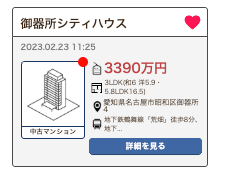
気になる物件は「お気に入り」ボタンをクリック。もう一度クリックすると解除できる。
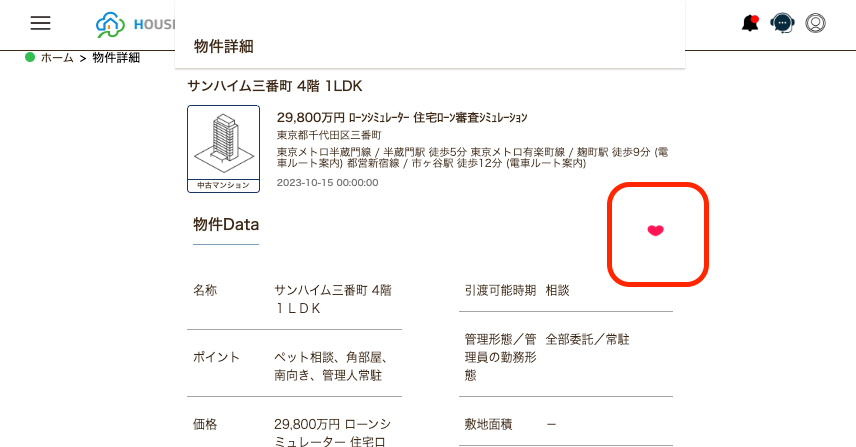
一覧からだけでなく、物件詳細情報からも、お気に入り登録ができます。
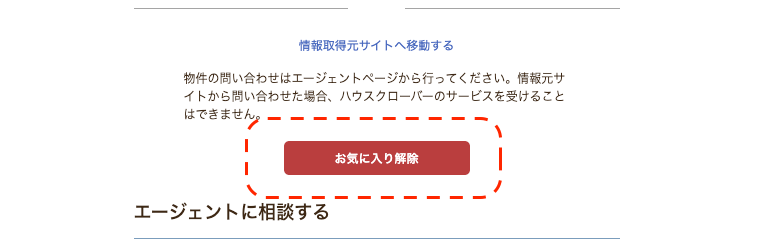
お気に入りの解除ボタン
物件詳細画面の使い方
物件一覧から「詳細を見る」ボタンをクリックすると、物件詳細画面が開きます。
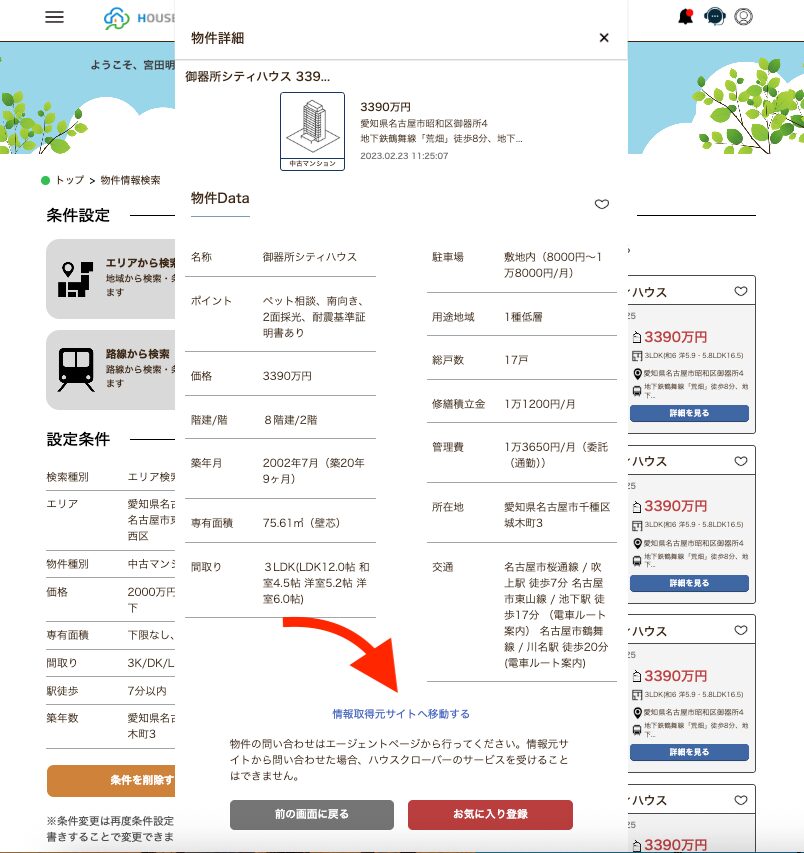
物件詳細画面
「情報取得元サイトへ移動する」ボタンをクリックすると、情報を取得したサイトにジャンプすることができますので、写真など、テキスト以外の情報を閲覧できます。
この時に注意していただきたいのが、物件のリンク先で問い合わせをしてしまうと、ハウスクローバーの不動産エージェントのサービスを受けることができなくなりますので、リンク先の物件情報サイトで、問い合わせをしないように気をつけましょう。
またリンクをクリックしても、情報元サイトで削除されている場合は、表示されません。
不動産エージェントに相談がワンタッチでできる
ここからが、ハウスクローバーの自動物件検索システムの肝の部分になります。
物件詳細情報を下の方へスクロールすると、不動産エージェント情報が表示されます。
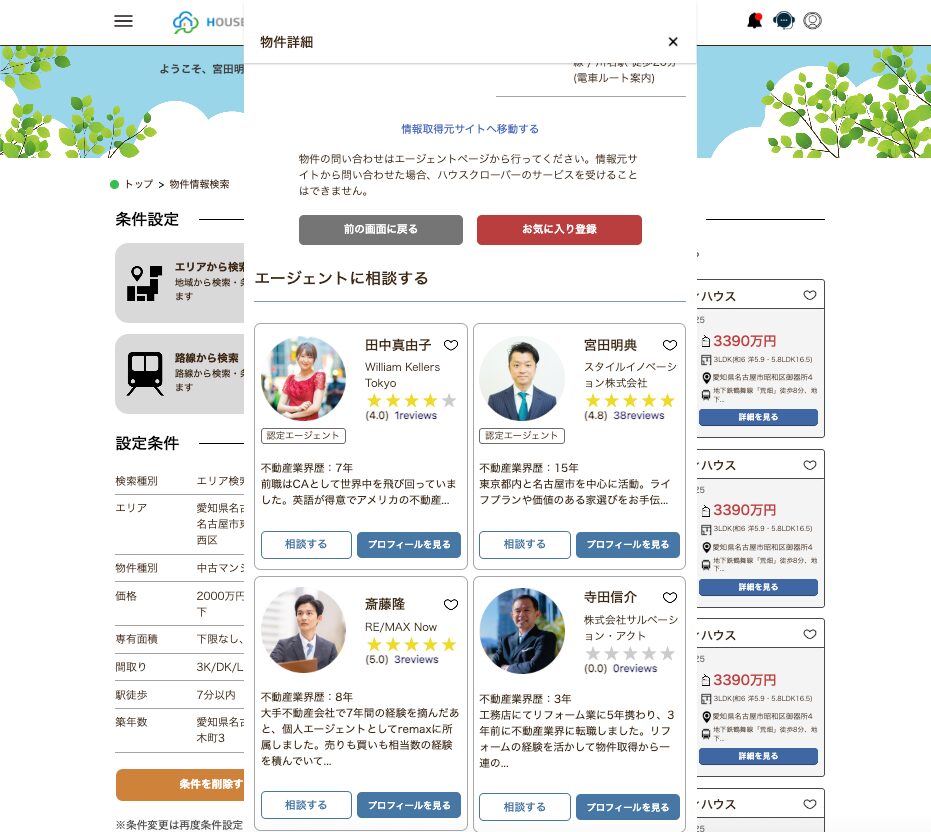
物件詳細画面の下部には不動産エージェントが表示される
ここに表示される不動産エージェントに、ワンタッチ操作で物件情報を送り、相談をすることができます。
不動産エージェントは物件紹介屋ではなく、プロとして様々な気づきを与えてくれる存在であり、「相談相手」として活用すべきです。
特に優秀な不動産エージェントほど、そのような使い方をすべきです。
ここに表示される不動産エージェントは、すでに相談されている方がいれば、相談しているエージェントが表示されるようになっており、まだ相談をしていない場合は、おすすめの不動産エージェントが表示されるようになっています。
すでに相談している不動産エージェントがいて、変更したい場合は、お手数ですが、別途エージェントに新規相談の上、物件情報に表示されるようにしてください。
エージェントへの相談方法
物件詳細ページから、不動産エージェントへ物件情報を送ることが、ワンタッチで簡単にできます。
はじめて不動産エージェントに物件情報を送るとき
初めての相談のときは、物件の詳細情報下に、複数人のお勧めエージェントの情報が掲載されます。
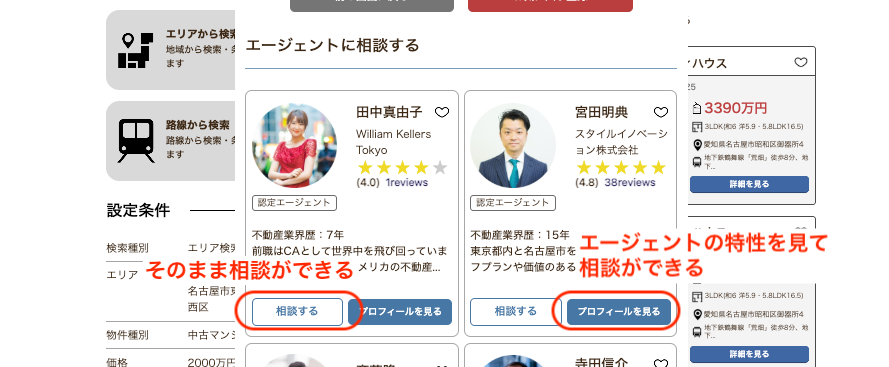
お気に入りの不動産エージェントに相談しよう
そのまま相談する際は、始めての相談と同じように、現在の状況などを選ぶ項目があり、物件のリンクが自動的に貼り付けられています。
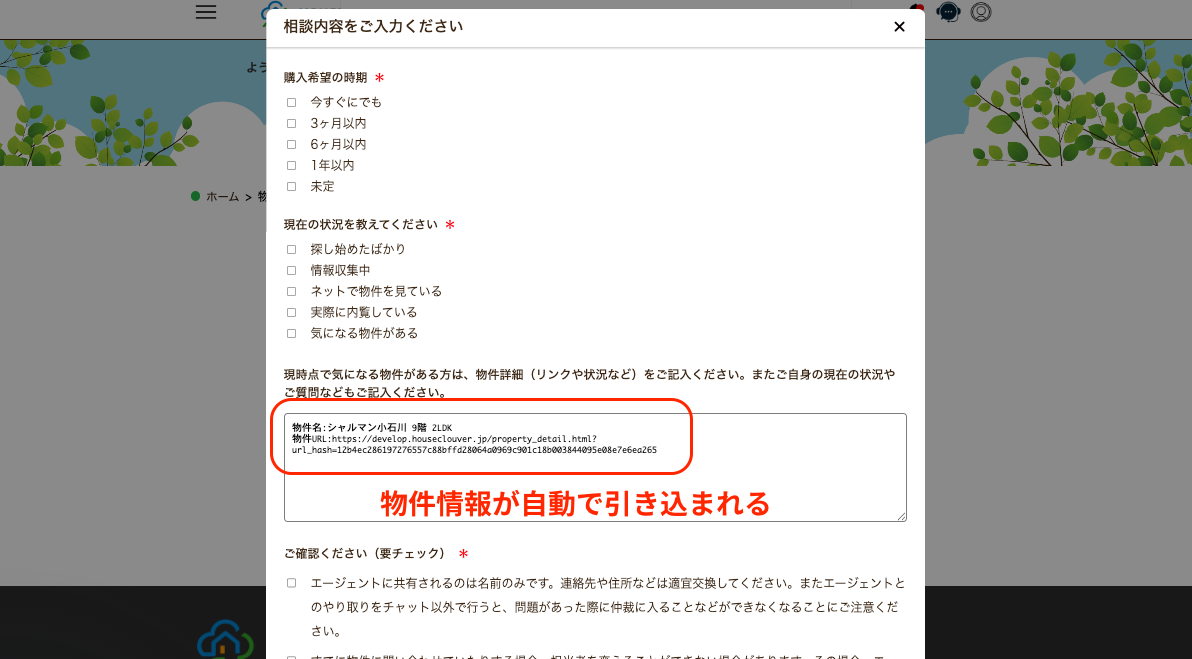
合わせて、メッセージなども添えると、エージェントが返事がしやすくなります。
メッセージ例
- こちらの物件が気になるのですが、プロの目から見て資産価値はどうでしょうか?
- この物件の戸数が少ないのが気になっているのですが、どうでしょうか?
- この物件を内覧したいのですが、まだ家を探し始めたばかりで、何から始めたらいいのかがわかっていないので、色々相談させてください etc…
すでに相談している不動産エージェントに物件情報を送るとき
すでに相談がしている不動産エージェントがいるときは、物件詳細画面の下部に、すでに相談をしている不動産エージェントが掲載されます。
- 複数の不動産エージェントに相談しているときは、相談しているエージェント全員が掲載されます。
- 他の不動産エージェントに、新規で相談したいときは、「不動産エージェントを探す」ページから、相談をしてください。
すでに相談している不動産エージェントへは、そのまま「相談する(物件情報送信)」ボタンをクリックすれば、そのままチャット画面に物件情報のリンクが添付されて、メッセージを送ることができます。
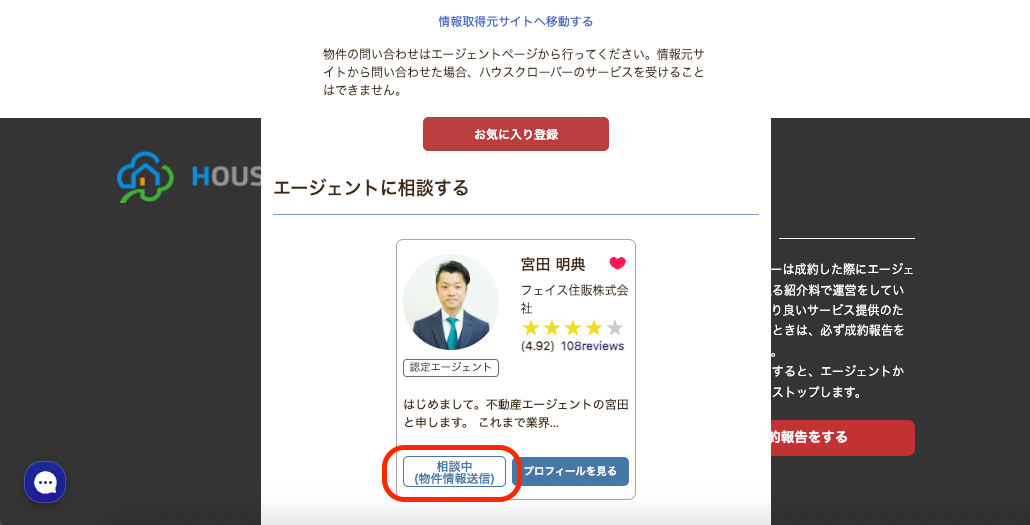
物件情報の詳細画面から
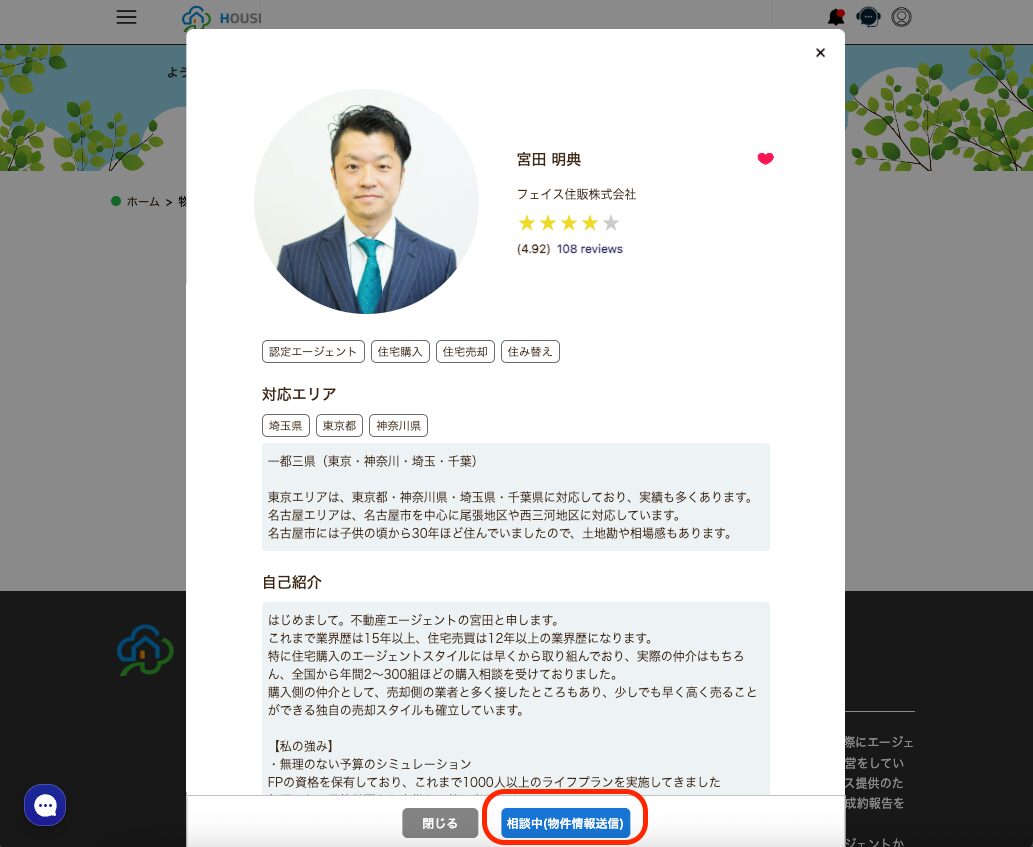
物件情報詳細⇨エージェント情報詳細画面から
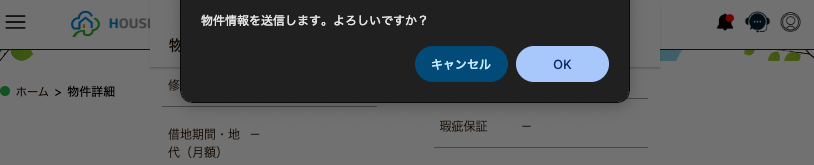
送信確認
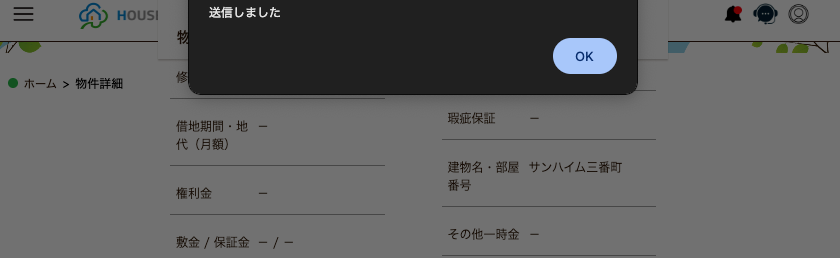
送信終了
送信後は、元の画面に戻ります。
チャット画面を確認してみると、物件情報が届いていることが確認できます。
要望や、相談したい内容などを、メッセージとして添えると、エージェントも返信がしやすくなります。
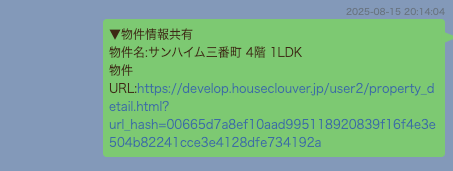
送信後のチャット画面。

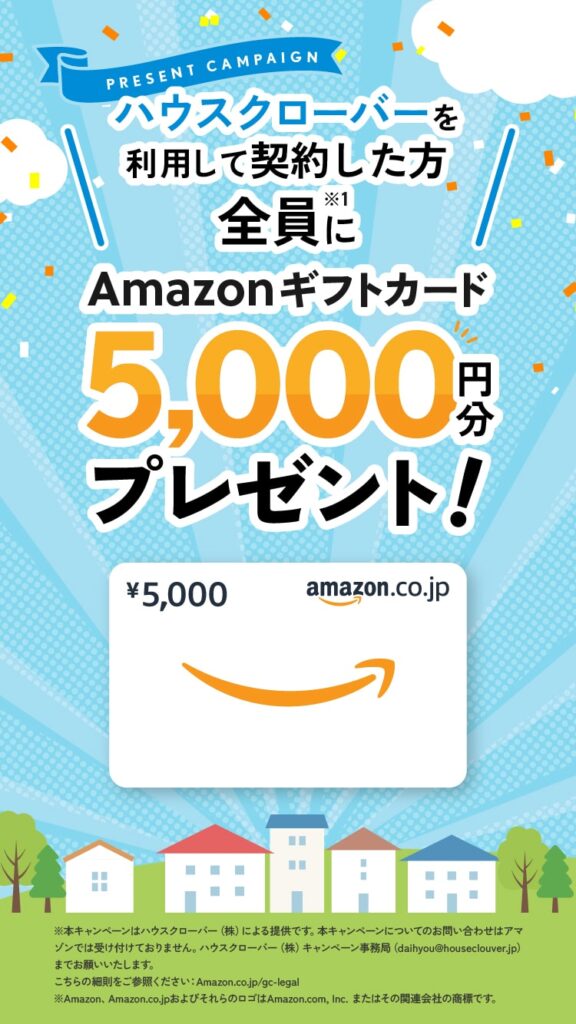
コメント